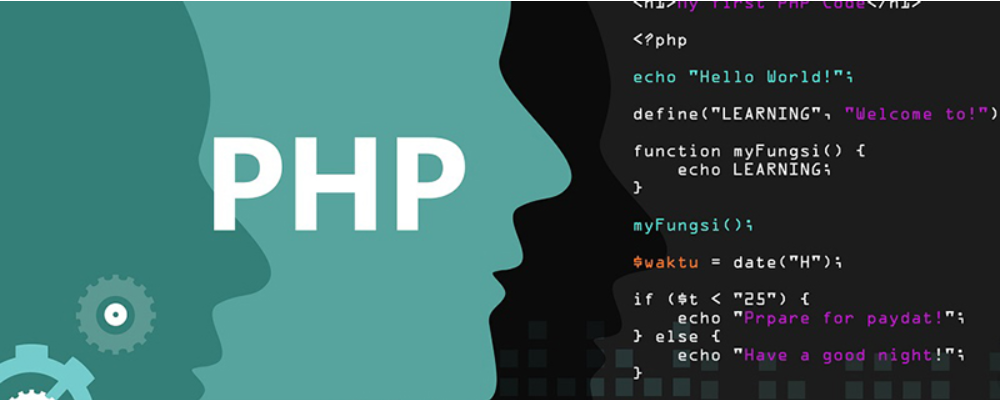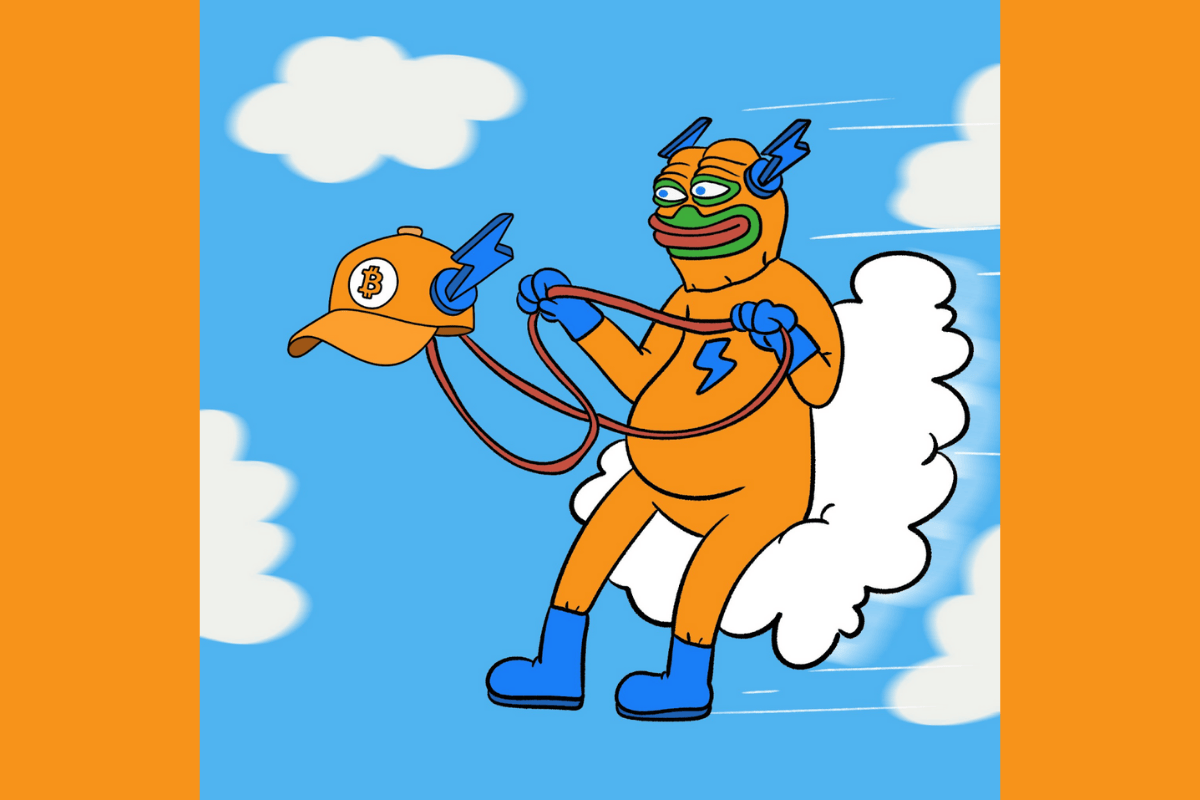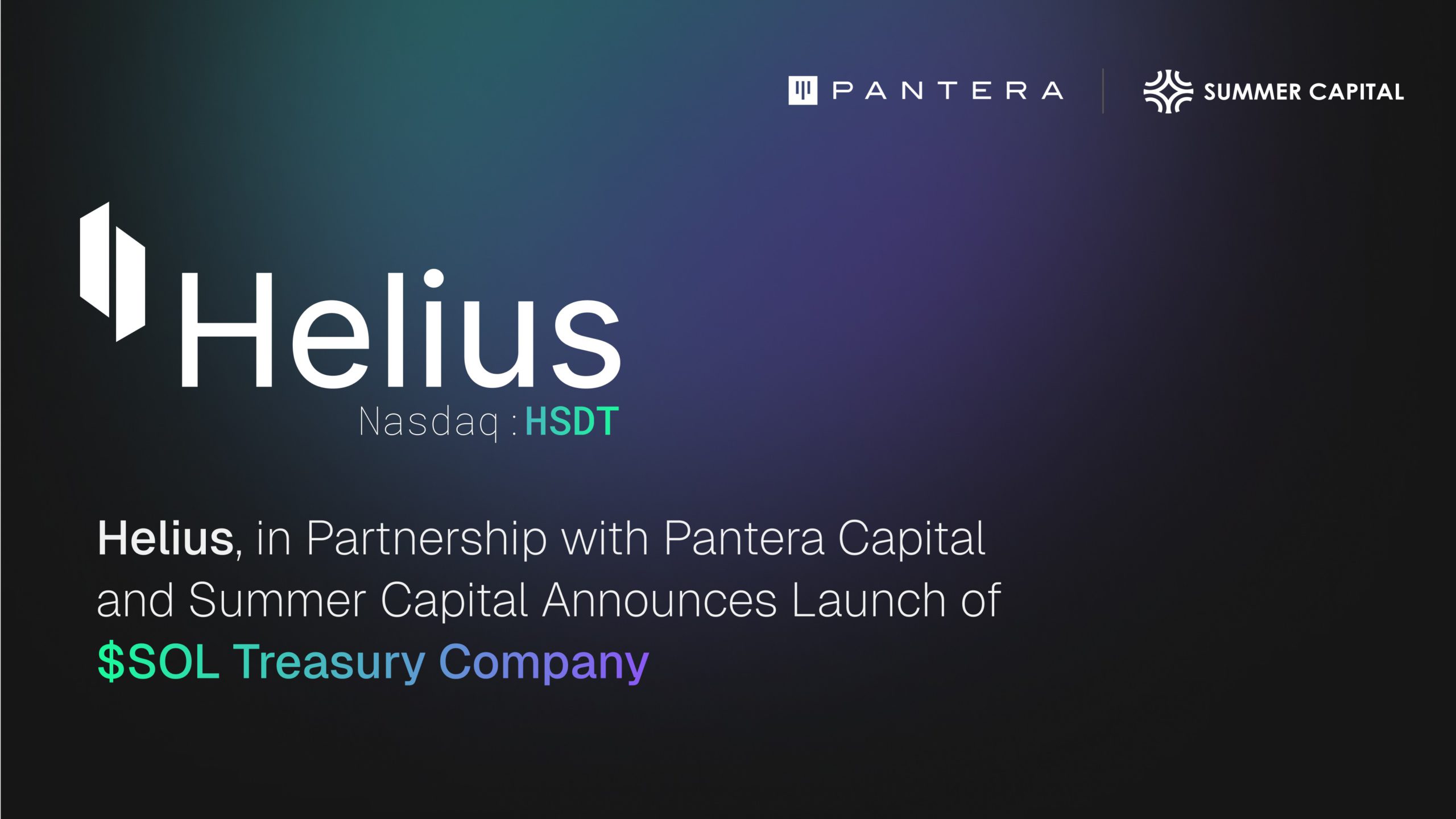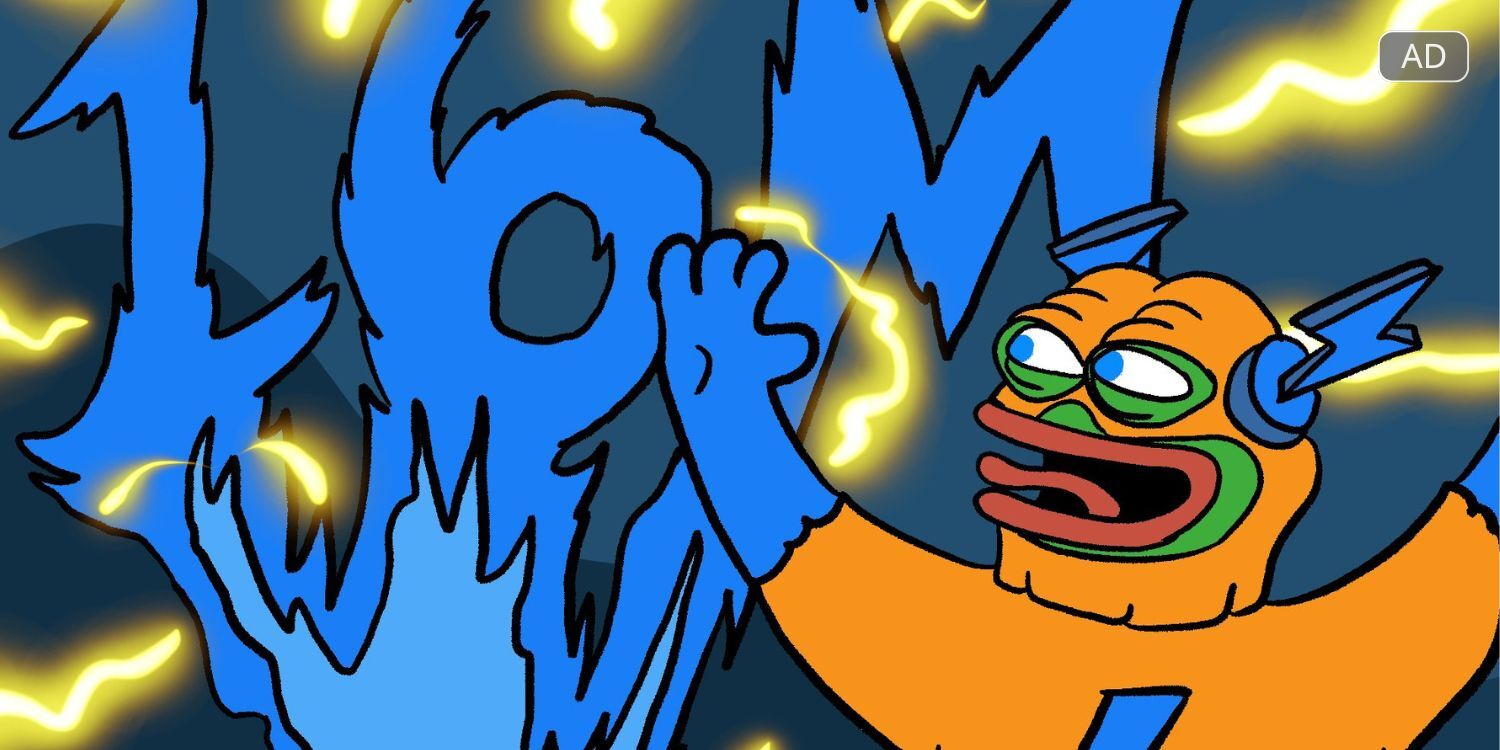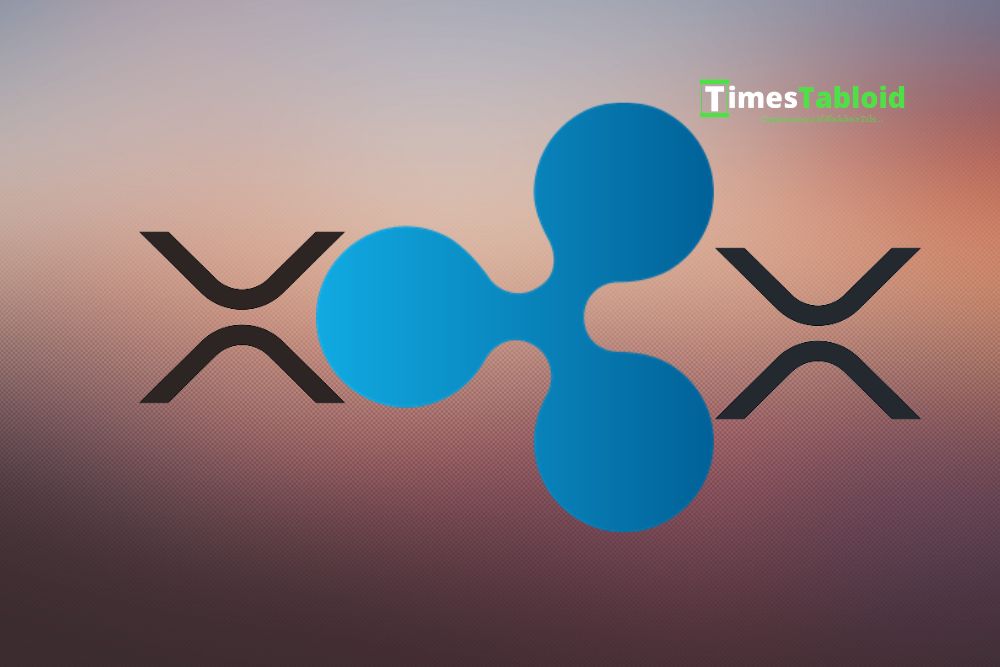linux常用命令
时间:2007-06-07 来源:caimeng
一,在后台运行程序
用户有时的程序有可能要花费很多时间,如果将它放在前台运行,将导致无法继续做其他事情,最好的方法就是将它放在后台运行,甚至可能
希望在用户注销系统后,程序还可以继续运行。让我们看看那如何实现这一目的。
1,在后台运行程序的&、bg命令
将程序放到后台运行的最简单方法就是在命令最后加上“&”,范例如下:
[tony@free root]# updatedb & ← 在后台执行 locate 数据库更新命令
[tony@free root]# bg ← 将更新操作放到后台运行
2,前台运行的程序fg命令
如果用户当前已有程序在后台运行,可以输入fg命令,将它从背景中移到前台运行:
[tony@free root]# fg ← 放到前台执行的命令会显示出来
3,在退出后让程序继续运行的nohup命令
此命令可使用户退出系统后,程序继续运行。范例如下:
[tony@free rony]$ nohup myserver &
然后用户就可以退出了,当再次登录的时候,可以用ps –aux命令看到程序仍在后台中运行。
二,任务调度的系统工作 /ect/crontab/文件是Linux系统工程的任务调度设置文件,其默认的内容如下: SHELL=/bin/bash ← 指定执行任务调度工作时所使用的SHELL PATH=/shin:/bin:/usr/sbin:/usr/bin ← 指定命令搜索的路径 MAILTO=root ← 指定将输出结果给root用户 HOME=/ ← 指定跟目录 三,任务调度的个人工作 除了上述任务调度的系统工作外,一般用户则可利用crintab命令,自行设置要定期执行的工作。 每个用户可执行crontab –e命令,编辑自己的任务调度设置文件,并在此文件加入要定期执行的工作。以下范例为tony用户编辑的任务调度设 置文件: [tony@free rony]$ crontab –e 执行上述命令后,即会进入VI文本编辑器自行编辑任务调度的工作。 四,删除调度工作任务 如果不想再定期执行任务调动中的工作,则可执行crontab –r命令删除所有任务调度的工作。范例如下: [tony@free rony]$ crontab –r ← 删除任务调度中的工作 [tony@free rony]$ crontab -1 ← 再查看一次任务调度中的工作 no crontab for tony ← 已经没有任何任务调度工作 五,打包、压缩与解压缩 由于这是每一个Linux用户都会经常用到的基本功能,因此我们将介绍最常见到的打包、压缩和解压缩程序。 1,打包文件的tar命令 tar命令位于/bin目录中,它能将用户所指定的文件或目录打包成一个文件,不过它并不做压缩。一般Unix上常用的压缩方式是先用tar命令将 许多文件打包成一个文件,再以gzip等压缩命令压缩文件。tar命令参数繁多,以下举例常用参数作说明:  -c:创建一个新的tar文件;  -v:显示运作过程信息;  -f:在:指定文件名称;  -z:调用gzip压缩命令执行压缩;  -j:调用bzip2压缩命令执行压缩;  -t:参看压缩文件内容;  -x:解开tar文件。 在此举一常用范例: [tony@free data]# tar cvf data.tar * ← 将目录下所有文件打包成data.tar [tony@free data]# tar cvf data.tar.gz * ← 将目录所有文件打包成data.tar再用gzip命令压缩 [tony@free data]# tar tvf data.tar * ← 查看data.tar文件中包括了哪些文件 [tony@free data]# tar xvf data.tar * ← 将data.tar解开 2,压缩与解压缩 tar命令本身没有压缩能力,但是可以在产生的tar文件后,立即使用其他压缩命令来压缩,省区需要输入两次命令的麻烦。  使用-z参数来解开最常见的.tar.gz文件: [tony@free data]# tar –zxvf foo.tar.gz ←将文件解开至当前目录下  使用-j参数解开tar.bz2压缩文件: [tony@free data]# tar –jxvf linux-2.4.20tar.bz2 ←将文件解开至当前目录下  使用-Z参数指定以compress命令压缩 [tony@free data]# tar –cZvf prcture.tar.Z*.tif 将该目录下所有.tif打包并命令压缩成.tar.Z文件 六,其他常用命令 Linux可用的命令相当多,本章我们只举例几个常用的命令进行说明,在以后的章节中,还会接触到许多其他命令。 1,修改密码的passwd命令 passwd(password)命令可让用户变更密码。范例如下: [tony@free tony]$ passwd Changing password for user tony Changing password for tony (current)UNIX password: ← 输入原密码 New password: ← 输入新密码 Retype new password ← 在此输入新密码 passwd: all authentication tokens updated successfully ← 密码修改成功 2,创建引导盘的mkbootdisk命令 如果安装系统时,并没有制作引导盘,或者引导盘已经损害,可以在安装系统之后,利用mkbootdisk命令创建一张新的引导盘: [root@free root]# mkbootdisk ‘uname -r’ 执行上述指令便可以成功的创建一张引导盘了。请保存好出盘,已备紧急之用。 3,显示与设置时间的date、clock和ntpdate命令 date 命令可以显示当前日期时间。范例如下: [tony@free rony]$ date -9月 8 10:00:00 CST 2006
CST为中部标准时间 clock命令也可以显示出系统当前的日期与时间,不过clock命令默认不允许一般用户执行,请用root账号执行: [root@free root]# clock 公元2006年9月8日(周五)10时00分00秒 0.112604 seconds 如果系统时间不正确要想更改,可以使用date命令来设置时间。用root账号如下操作: [root@free root]# date 09091200 ← 将时间设定为9月9日12点00分 用户有时可能会苦于不知道标准时间。没关系,当前网络上也有校对时服务器提供的标准时间。因此可执行ntpdate命令,将系统时间设成与校 时服务器一致: [root@free root]# ntpdate stdtime.microsoft.com ← 与微软校时服务器校时。 然后再执行一次date命令,就会发现系统时间已经更改。不过这样还没有结束,还需要执行clock –w 命令将更改的时间写入计算机的CMOS中 ,这样下次启动时才会使用更改过的时间。 范例如下: [root@free root]# clock –w 常用的基本命令我们就先介绍到这里,现在我们来讲些新手在使用过程中遇到的一些疑难问题的解决方法以及在操作过程中的一些应用技巧。
七,/etc/inittab设置错误,导致无法启动 若修改/etc/inittab后无法正常启动,则可以在启动时采用单人模式进入系统,重新修改inittab设置文件以解决问题。 若使用GRUB为引导装载程序时,只要在启动显示菜单画面时,按a键,并在命令行输入一下参数以进入单人模式: grub append > ro root=LABEL=/s ← 只要在命令行原来的语句后,加“S”即可 使用LILO为引导装载程序时,同样在启动显示LILO菜单画面时,按Ctrl+X键,切换到文字模式的LILO登录画面,并输入以下参数即可: boot: linux s ← 表示系统直接讲进入单人模式 八,文字模式下的中文信息出现乱码,怎么办 在此版的Red Hat Linux中,若是在X Window打开文字模式窗口,以文字模式操作,则所有中文文件名、月份,甚至部分信息都可以正常的以中 文显示。但在文字模式的虚拟控制台中,这些中文信息,则会变成乱码,此时请如下操作,可将此信息改成英文显示: [root@free root]$ LANG=C (LANG=en_US)(export LANG=en_US) [root@free root]# ls –l 运行LANG=C命令后原来以中文显示(乱码)的部分,变成英文了 若想改回原来的设置,则只要再执行LANG=zh_CN命令即可: [root@free root]$ LANG=zh_CN (export LANG=zh_CN)
二,任务调度的系统工作 /ect/crontab/文件是Linux系统工程的任务调度设置文件,其默认的内容如下: SHELL=/bin/bash ← 指定执行任务调度工作时所使用的SHELL PATH=/shin:/bin:/usr/sbin:/usr/bin ← 指定命令搜索的路径 MAILTO=root ← 指定将输出结果给root用户 HOME=/ ← 指定跟目录 三,任务调度的个人工作 除了上述任务调度的系统工作外,一般用户则可利用crintab命令,自行设置要定期执行的工作。 每个用户可执行crontab –e命令,编辑自己的任务调度设置文件,并在此文件加入要定期执行的工作。以下范例为tony用户编辑的任务调度设 置文件: [tony@free rony]$ crontab –e 执行上述命令后,即会进入VI文本编辑器自行编辑任务调度的工作。 四,删除调度工作任务 如果不想再定期执行任务调动中的工作,则可执行crontab –r命令删除所有任务调度的工作。范例如下: [tony@free rony]$ crontab –r ← 删除任务调度中的工作 [tony@free rony]$ crontab -1 ← 再查看一次任务调度中的工作 no crontab for tony ← 已经没有任何任务调度工作 五,打包、压缩与解压缩 由于这是每一个Linux用户都会经常用到的基本功能,因此我们将介绍最常见到的打包、压缩和解压缩程序。 1,打包文件的tar命令 tar命令位于/bin目录中,它能将用户所指定的文件或目录打包成一个文件,不过它并不做压缩。一般Unix上常用的压缩方式是先用tar命令将 许多文件打包成一个文件,再以gzip等压缩命令压缩文件。tar命令参数繁多,以下举例常用参数作说明:  -c:创建一个新的tar文件;  -v:显示运作过程信息;  -f:在:指定文件名称;  -z:调用gzip压缩命令执行压缩;  -j:调用bzip2压缩命令执行压缩;  -t:参看压缩文件内容;  -x:解开tar文件。 在此举一常用范例: [tony@free data]# tar cvf data.tar * ← 将目录下所有文件打包成data.tar [tony@free data]# tar cvf data.tar.gz * ← 将目录所有文件打包成data.tar再用gzip命令压缩 [tony@free data]# tar tvf data.tar * ← 查看data.tar文件中包括了哪些文件 [tony@free data]# tar xvf data.tar * ← 将data.tar解开 2,压缩与解压缩 tar命令本身没有压缩能力,但是可以在产生的tar文件后,立即使用其他压缩命令来压缩,省区需要输入两次命令的麻烦。  使用-z参数来解开最常见的.tar.gz文件: [tony@free data]# tar –zxvf foo.tar.gz ←将文件解开至当前目录下  使用-j参数解开tar.bz2压缩文件: [tony@free data]# tar –jxvf linux-2.4.20tar.bz2 ←将文件解开至当前目录下  使用-Z参数指定以compress命令压缩 [tony@free data]# tar –cZvf prcture.tar.Z*.tif 将该目录下所有.tif打包并命令压缩成.tar.Z文件 六,其他常用命令 Linux可用的命令相当多,本章我们只举例几个常用的命令进行说明,在以后的章节中,还会接触到许多其他命令。 1,修改密码的passwd命令 passwd(password)命令可让用户变更密码。范例如下: [tony@free tony]$ passwd Changing password for user tony Changing password for tony (current)UNIX password: ← 输入原密码 New password: ← 输入新密码 Retype new password ← 在此输入新密码 passwd: all authentication tokens updated successfully ← 密码修改成功 2,创建引导盘的mkbootdisk命令 如果安装系统时,并没有制作引导盘,或者引导盘已经损害,可以在安装系统之后,利用mkbootdisk命令创建一张新的引导盘: [root@free root]# mkbootdisk ‘uname -r’ 执行上述指令便可以成功的创建一张引导盘了。请保存好出盘,已备紧急之用。 3,显示与设置时间的date、clock和ntpdate命令 date 命令可以显示当前日期时间。范例如下: [tony@free rony]$ date -9月 8 10:00:00 CST 2006
CST为中部标准时间 clock命令也可以显示出系统当前的日期与时间,不过clock命令默认不允许一般用户执行,请用root账号执行: [root@free root]# clock 公元2006年9月8日(周五)10时00分00秒 0.112604 seconds 如果系统时间不正确要想更改,可以使用date命令来设置时间。用root账号如下操作: [root@free root]# date 09091200 ← 将时间设定为9月9日12点00分 用户有时可能会苦于不知道标准时间。没关系,当前网络上也有校对时服务器提供的标准时间。因此可执行ntpdate命令,将系统时间设成与校 时服务器一致: [root@free root]# ntpdate stdtime.microsoft.com ← 与微软校时服务器校时。 然后再执行一次date命令,就会发现系统时间已经更改。不过这样还没有结束,还需要执行clock –w 命令将更改的时间写入计算机的CMOS中 ,这样下次启动时才会使用更改过的时间。 范例如下: [root@free root]# clock –w 常用的基本命令我们就先介绍到这里,现在我们来讲些新手在使用过程中遇到的一些疑难问题的解决方法以及在操作过程中的一些应用技巧。
七,/etc/inittab设置错误,导致无法启动 若修改/etc/inittab后无法正常启动,则可以在启动时采用单人模式进入系统,重新修改inittab设置文件以解决问题。 若使用GRUB为引导装载程序时,只要在启动显示菜单画面时,按a键,并在命令行输入一下参数以进入单人模式: grub append > ro root=LABEL=/s ← 只要在命令行原来的语句后,加“S”即可 使用LILO为引导装载程序时,同样在启动显示LILO菜单画面时,按Ctrl+X键,切换到文字模式的LILO登录画面,并输入以下参数即可: boot: linux s ← 表示系统直接讲进入单人模式 八,文字模式下的中文信息出现乱码,怎么办 在此版的Red Hat Linux中,若是在X Window打开文字模式窗口,以文字模式操作,则所有中文文件名、月份,甚至部分信息都可以正常的以中 文显示。但在文字模式的虚拟控制台中,这些中文信息,则会变成乱码,此时请如下操作,可将此信息改成英文显示: [root@free root]$ LANG=C (LANG=en_US)(export LANG=en_US) [root@free root]# ls –l 运行LANG=C命令后原来以中文显示(乱码)的部分,变成英文了 若想改回原来的设置,则只要再执行LANG=zh_CN命令即可: [root@free root]$ LANG=zh_CN (export LANG=zh_CN)
相关阅读 更多 +